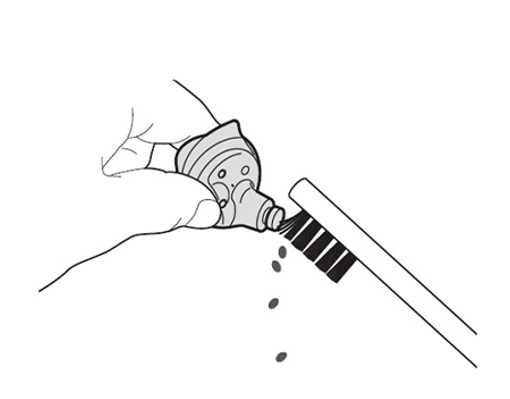Как почистить галакси бадс лайф
10 советов, как максимально эффективно использовать Samsung Galaxy Buds Live
Samsung Galaxy Buds Live — отличные настоящие беспроводные наушники с уникальным дизайном. Они отлично звучат, удобно помещаются и имеют впечатляющее время автономной работы.
Если вы являетесь счастливым обладателем Samsung Galaxy Buds Live, вот несколько советов, которые помогут вам максимально эффективно использовать наушники.
1. Правильно носите бутоны.
Это может показаться очевидным, но сначала убедитесь, что вы правильно носите Buds Live. Их дизайн необычен и все-таки отличается от Galaxy Buds и Buds Plus. Неправильное использование может снизить качество звука и сделать сенсорные функции неэффективными.
Направив динамик внутрь и вниз, проверьте, чтобы буквы «L» и «R» указывали на правильное ухо. Сначала поместите наушник в нижнее ухо. Затем поверните наушник так, чтобы его верхняя часть вошла в ушную раковину.
Если наушники болтаются, поэкспериментируйте с прилагаемыми наконечниками крыльев, чтобы они были в безопасности и не выпали. Возможно, вам придется использовать кончики крыльев разного размера для каждого уха.
2. Очистите почки.
То, что долгое время сидит у вас в ухе, обязательно испачкается ушной серой и мусором. Важно, чтобы ваши бутоны были чистыми, чтобы динамик и воздуховод не загораживались. Если вы этого не сделаете, ваш Buds Live может звучать несбалансированно.
Чтобы очистить бутоны, используйте сухую ткань, чтобы стереть видимую грязь. Вы также можете использовать мягкую щетку или ватный тампон. Никогда не используйте жидкости для очистки — хотя Buds Live имеют рейтинг IPX2, что означает, что они могут выдерживать небольшое количество капающей воды, это не стоит риска.
3. Держите все в курсе
Прошли те времена, когда устройства никогда не менялись после первоначальной настройки. Теперь почти все улучшается за счет обновлений программного обеспечения, что в равной степени относится и к Buds Live.
Чтобы обеспечить наилучшие впечатления от прослушивания, обновляйте все компоненты Buds Live. Это включает в себя ваш телефон — если вы используете устройство Samsung, сделайте это, выбрав «Настройки»> «Обновление ПО»> «Загрузить и установить».
Вы можете обновить Buds Live, используя беспроводную связь. Для этого запустите приложение Galaxy Wearable и нажмите «Обновление программного обеспечения наушников».
Не забывайте, что вам также следует обновлять приложение Galaxy Wearable!
4. Измените сенсорную функцию.
При использовании беспроводного Buds Live в дороге вам не нужно беспокоиться о том, чтобы вытащить телефон, чтобы отрегулировать громкость или пропустить музыкальную дорожку. К счастью, у Buds Live есть множество различных сенсорных функций, которые упрощают настройку, и вы также можете настраивать их действия.
По умолчанию сенсорные функции:
Вы можете изменить функцию касания и удержания через приложение Galaxy Wearable. Перейдите в раздел Сенсорное управление и под разделом Сенсор и удерживайте нажмите Влево или Вправо. Вы можете выбрать Активное шумоподавление, Голосовую команду, Уменьшение / увеличение громкости и Spotify.
Кстати, вам не нужно использовать Bixby с вашими устройствами Samsung. Вот как отключить Bixby на любом телефоне Samsung Galaxy.
5. Включите активное шумоподавление.
Активное шумоподавление (ANC) — это функция Buds Live, которая снижает нежелательный фоновый шум (например, грохот поезда), при этом позволяя вам слышать важные звуки (например, верхние объявления). Увеличивать громкость не нужно — просто включите ANC.
Для этого запустите приложение Galaxy Wearable и коснитесь «Активное шумоподавление». В качестве альтернативы, если вы не изменили сенсорную функцию, быстрее коснитесь и удерживайте наушник в течение секунды, чтобы включить ANC. Повторите то же действие, чтобы отключить его.
6. Уменьшите задержку звука
Устройства Bluetooth могут страдать от задержки звука. Здесь то, что вы слышите, не совсем соответствует тому, что происходит на экране. Вы заметите это больше всего при просмотре видео или во время игр.
Вы можете попытаться решить эту проблему, используя Buds Live вдали от других устройств Bluetooth и подойдя ближе к подключенному устройству.
Однако при использовании наушников с телефоном или планшетом Samsung лучший способ уменьшить задержку звука — включить функцию, называемую игровым режимом. Для этого откройте приложение Galaxy Wearable, коснитесь «Лаборатория» и включите игровой режим.
7. Беспроводная зарядка футляра.
Чемодан, в котором вы храните Buds Live, также заряжает их. При полной зарядке наушники обеспечивают восемь часов воспроизведения с дополнительным 21 часом автономной работы.
Вы можете заряжать чехол с помощью прилагаемого кабеля USB Type-C, но знаете ли вы, что он также поддерживает беспроводную зарядку?
Просто поместите футляр в центр беспроводного зарядного устройства, и все готово. Конечно, Samsung рекомендует использовать одно из своих беспроводных зарядных устройств, но любое устройство от уважаемой компании подойдет.
Вы также можете использовать функцию Samsung PowerShare для зарядки наушников. Поместите чехол для зарядки Buds Live на заднюю панель совместимого устройства, например S20 или Note10, и вы сможете заряжать наушники, используя аккумулятор вашего телефона.
8. Экспериментируйте с эквалайзером.
Buds Live звучат не совсем так, как вам хотелось бы? В таком случае вам следует поэкспериментировать с различными настройками эквалайзера, чтобы найти тот, который вам подходит.
Просто запустите приложение Galaxy Wearable, затем в разделе «Эквалайзер» коснитесь различных параметров, чтобы немедленно изменить звук. Доступны следующие варианты: Нормальный, Усиление низких частот, Мягкое, Динамическое, Четкое и Усиление высоких частот.
Ваши личные предпочтения могут отличаться, но если вы не уверены, выберите динамический. Это дает прочный общий баланс с богатым звуком, улучшающим басы.
9. Найдите потерянный наушник.
Вы, конечно же, не хотите, чтобы один из ваших наушников пропал. Но если это произойдет, не волнуйтесь. В приложении Galaxy Wearable есть функция, которая поможет вам их найти.
Нажмите «Найти мои наушники» и выберите «Начать». Оба бутона будут воспроизводить звук, громкость которого постепенно увеличивается. Конечно, это работает, только если вы потеряли их где-то поблизости, а не в путешествии.
10. Чтение уведомлений приложений.
Ваш Buds Live может читать некоторые уведомления, что избавляет вас от необходимости вынимать телефон. Чтобы включить это, запустите приложение Galaxy Wearable, коснитесь «Читать уведомления вслух», затем переместите переключатель «Вкл» вверху.
Некоторые приложения будут включены по умолчанию, в том числе Будильник, Электронная почта, Сообщения и Телефон Samsung. Однако вы можете развернуть его, нажав «Просмотреть все», а затем в верхнем раскрывающемся списке выберите «Все». Здесь вы можете включить приложения, о которых хотите слышать.
Дополнительные советы по устройствам Samsung
Надеюсь, вам понравился ваш Samsung Galaxy Buds Live, и эти советы помогли вам получить еще больше от этих отличных наушников.
Если вы поклонник Samsung, вы также можете подумать о приобретении других аксессуаров компании, таких как надежные умные часы Samsung Galaxy.
13 советов и хитростей, которые помогут освоить умные часы Samsung Galaxy
У вас есть новые часы Samsung Galaxy Watch Active? Воспользуйтесь нашим списком замечательных советов и рекомендаций по работе с Galaxy Watch.
Джо родился с клавиатурой в руках и сразу начал писать о технологиях. Он имеет степень бакалавра (с отличием) в области бизнеса, а теперь он работает внештатным писателем, который любит делать технологии простыми для всех.
Подробнее о Джо Кили Подпишитесь на нашу рассылку новостей
Подпишитесь на нашу рассылку, чтобы получать технические советы, обзоры, бесплатные электронные книги и эксклюзивные предложения!
Пожалуйста, подтвердите свой адрес электронной почты в электронном письме, которое мы вам только что отправили.
Как чистить наушники от серы, если они тихо играют: практическое руководство
Если ваша гарнитура стала работать тихо, скорее всего ей можно вернуть нормальную громкость. Рассказываем, как почистить наушники: не понадобится даже инструмент.
Одна из главных проблем так называемых «затычек» и вкладышей — потеря громкости со временем. Часто один наушник начинает играть тише другого, в результате нарушается стереозвучание. Но иногда и оба еле пищат, хотя совсем недавно были исправны и никаких критических воздействий (типа дождя или ударов не испытывали). В чем может быть проблема?
Тихий звук в наушниках: в чем дело?
Главная проблема в таких случаях очевидна. Динамики во вставных наушниках (вакуумных или вкладышей) прикрыты сеткой, отверстия в которой очень невелики. Они постепенно забиваются грязью, в том числе ушной серой, поэтому звук становится все слабее и слабее. Это характерно для любых моделей наушников, начиная от китайского ширпотреба, заканчивая оригинальными Apple AirPods.
В зависимости от частоты эксплуатации и, пардон, состояния ваши ушей, проблемы могут возникнуть и через полгода, и всего через месяц. Чтобы вернуть нормальный звук, нужно знать, как почистить наушники от серы и грязи.
Можно ли обратиться в сервис по гарантии?
Можно, но вряд ли вам помогут. Например, Huawei не предусматривает ремонт FreeBuds в принципе. В сервисном центре вам с большой вероятностью предложат попробовать обменять их в торговой точке, где вы их покупали.
Успех этой операции зависит от политики самой точки: к примеру, в сетевых магазинах типа «М-видео», как правило, не отказывают, но в мелких ларьках скорее всего сошлются на нарушение правил эксплуатации и менять ничего не станут. Обращаться в суд тоже особого смысла нет: сумма не так велика.
Чистим наушники: 2 простых способа
Раз уж ритейлеры и производители заняли оборонительную позицию, попробуем исправить все сами. Как почистить вакуумные наушники от серы? Методика очистки зависит от размеров сетки и возможности ее извлечения. В тех же Apple AirPods сетка достаточно большая, а в любых затычках — маленькая.
Способ 1, безразборный
Понадобится ватная палочка и перекись водорода (или спирт). Смачиваем палочку, хорошенько отжимаем и пробуем очистить сетку снаружи. Не переусердствуйте с жидкостью, чтобы не залить ее случайно внутрь устройства. Можно пройтись по отверстиям зубочисткой, только старайтесь не протолкнуть грязь внутрь, а вынуть ее наружу.
Способ 2, с разборкой
Первый способ помогает не всегда: палочкой и зубочисткой трудно удалить грязь из крошечных отверстий. Например, в наших Huawei FreeBuds мы сделать этого не смогли. Тогда можно пойти на кардинальные меры: попробовать вынуть сетку. Для этого нужна как можно более тонкая булавка.
Снимаем резиновую насадку, берем булавку и аккуратно поддеваем за отверстие ближе к краю сетки. Теперь пытаемся сковырнуть сетку наружу. Тут надо быть очень осторожным, иначе сетка может вылететь в только ей известном направлении, и найти такой крошечный предмет вряд ли удастся. Посмотрите, как это делается.
У нас сетка вынулась легко, потому что это был не первый дубль съемки — вам, скорее всего, придется сложнее. После того, как сетка будет удалена, останется прочистить ее зубочисткой и той же палочкой со спиртом.
Я вынул сетку, а там мембрана — что это?
У моделей с влагозащитой с обратной стороны сетки может быть расположена мембрана. Она никак не влияет на качество звука. Если вы считаете, что влагозащита вам не нужна, просто удалите ее. Но еще лучше аккуратно сковырните ее булавкой (чтобы не повредить форму), прочистите сетку, а потом установите обратно. Для прочистки можно использовать ватную палочку, смоченную в перекиси водорода.
Устанавливаем все на место
К счастью, это намного проще, чем разобрать наушники. После чистки аккуратно устанавливаете сетку обратно. Как правило, она держится там надежно, но, если вы ее сильно расковыряли, можете нанести «нанокаплю» клея. Ну и, конечно, проверять громкость звука необходимо до того, как вы начнете сборку.
Теперь вы точно знаете, как почистить наушники от ушной серы и вернуть им громкость. Но не всегда причина потери громкости оказывается в грязной сетке. Вот еще несколько возможных вариантов — проверьте, если все наши «гигиенические процедуры» так и не помогли. Итак, почему музыка в наушниках может звучать тихо?
Трек записан с низким уровнем звука. Например, если вы скачали трек (особенно с пиратских ресурсов), может оказаться, что невысокая громкость заложена в нем при записи. Поэкспериментируйте с другими песнями или включите для тестирования онлайн-радио.
Установленный низкий уровень громкости для мультимедиа. В современных смартфонах уровень громкости для музыки, звонков и оповещений регулируется раздельно. Возможно, настраивая звук, вы просто сдвинули ползунок мультимедиа в минимальное положение.
В крайнем случае, если разобраться с проблемой так и не получилось, можно попробовать увеличить громкость программным путем. Тут опять-таки можно рассмотреть два варианта.
Что еще легко починить вместе с CHIP?
Как прочистить наушники Galaxy Buds?
Наушники Galaxy Buds, Galaxy Buds +, Galaxy Buds Live, Galaxy Buds Pro или Gear IconX необходимо регулярно очищать. Пыль, ушная сера и другой мусор могут накапливаться в наушниках, мешать зарядке наушников или снижать качество звука.
Рекомендуем очищать наушники Galaxy buds один раз в две недели.
Как очистить Galaxy Buds, Galaxy Buds+, Galaxy Buds Pro, or Gear IconX earbuds
Плавно снимите силиконовый уплотнитель с наушников. Не прилагайте срезмерных усилий, он может порваться.
Используйте ватную палочку, мягкую зубную щётку или зубочистку, чтобы удалить мусор и посторонние предметы с кончика наушников.
Наушники следует чистить сухой щеткой так, чтобы сторона динамика была обращена вниз, как показано на рисунке ниже.
Не забудьте также очистить воздуховоды на Galaxy Buds Pro.
Не используйте жидкость, такую как спирт или мыльная вода для очистки наушников, так как Galaxy Buds+ не являются водонепроницаемыми.
Вы можете очищать наушники Galaxy Buds безворсовой мягкой тканью, слегка смоченной водой или 70-80-процентным спиртом. После очистки поверхности тщательно просушите наушники, прежде чем надевать их. Не протирайте отверстие динамика, чтобы избежать попадание воды внутрь устройства. Также не используйте отбеливатели и моющие средства.
Прикрепите силиконовый уплотнитель обратно к наушнику.
Также очистите зарядные контакты и датчик как на наушниках, так и на контактах внутри зарядного футляра.

Если на зарядные контакты попали пот или жидкость, сразу тщательно вытрите их чистой мягкой тканью, чтобы избежать коррозии контактов.
Как очистить Galaxy Buds Live
Плавно снимите силиконовый уплотнитель с наушников. Не прилагайте чрезмерных усилий, он может порваться.
Используйте ватную палочку, мягкую зубную щётку или зубочистку, чтобы удалить мусор и посторонние предметы с кончика наушников.
Вы можете очищать наушники Galaxy Buds безворсовой мягкой тканью, слегка смоченной водой или 70-80-процентным спиртом. После очистки поверхности тщательно просушите наушники, прежде чем надевать их. Не протирайте отверстие динамика, чтобы избежать попадание воды внутрь устройства. Также не используйте отбеливатели и моющие средства.
Прикрепите силиконовый уплотнитель обратно к наушнику.
С помощью ватной палочки очистите зарядные контакты и датчик как на наушниках, так и на контактах внутри зарядного футляра.
Как прочистить наушники Galaxy Buds
Наушники Galaxy Buds, Galaxy Buds +, Galaxy Buds Live, Galaxy Buds Pro или Gear IconX необходимо регулярно очищать. Пыль, ушная сера и другой мусор могут накапливаться в наушниках, мешать зарядке наушников или снижать качество звука.
Рекомендуем очищать наушники Galaxy buds один раз в две недели.
Как очистить Galaxy Buds, Galaxy Buds+, Galaxy Buds Pro, or Gear IconX earbuds
Плавно снимите силиконовый уплотнитель с наушников. Не прилагайте чрезмерных усилий, он может порваться.
Используйте ватную палочку, мягкую зубную щётку или зубочистку, чтобы удалить мусор и посторонние предметы с кончика наушников.
Наушники следует чистить сухой щеткой так, чтобы сторона динамика была обращена вниз, как показано на рисунке ниже.
Не забудьте также очистить воздуховоды на Galaxy Buds Pro.
Не используйте жидкость, такую как спирт или мыльная вода для очистки наушников, так как Galaxy Buds+ не являются водонепроницаемыми.
Вы можете очищать наушники Galaxy Buds безворсовой мягкой тканью, слегка смоченной водой или 70-80-процентным спиртом. После очистки поверхности тщательно просушите наушники, прежде чем надевать их. Не протирайте отверстие динамика, чтобы избежать попадание воды внутрь устройства. Также не используйте отбеливатели и моющие средства.
Прикрепите силиконовый уплотнитель обратно к наушнику.
Также очистите зарядные контакты и датчик как на наушниках, так и на контактах внутри зарядного футляра.

Если на зарядные контакты попали пот или жидкость, сразу тщательно вытрите их чистой мягкой тканью, чтобы избежать коррозии контактов.
Как очистить Galaxy Buds Live
Плавно снимите силиконовый уплотнитель с наушников. Не прилагайте чрезмерных усилий, он может порваться.
Используйте ватную палочку, мягкую зубную щётку или зубочистку, чтобы удалить мусор и посторонние предметы с кончика наушников.
Вы можете очищать наушники Galaxy Buds безворсовой мягкой тканью, слегка смоченной водой или 70-80-процентным спиртом. После очистки поверхности тщательно просушите наушники, прежде чем надевать их. Не протирайте отверстие динамика, чтобы избежать попадание воды внутрь устройства. Также не используйте отбеливатели и моющие средства.
Прикрепите силиконовый уплотнитель обратно к наушнику.
С помощью ватной палочки очистите зарядные контакты и датчик как на наушниках, так и на контактах внутри зарядного футляра.
Как сбросить Samsung Galaxy Buds [Руководство для всех моделей]
Электронные гаджеты стали неотъемлемой частью повседневной жизни. Без них жить стало практически невозможно. И если что-то когда-нибудь с ними пойдет не так, это может вызвать панику — ну, не у всех, но у тех, кто сильно зависит от своих гаджетов, может случиться, когда их устройства начнут работать со сбоями. То же самое можно сказать и о Galaxy Buds от Samsung. Может возникнуть проблема, когда бутоны отказываются работать даже после их перезапуска. Что ж, вот руководство, которое поможет вам сбросить настройки Samsung Galaxy Buds.
Galaxy Buds от Samsung — это удивительные по-настоящему беспроводные наушники, которые можно использовать для воспроизведения музыки, ответа и совершения звонков. Почки имеют довольно приятный дизайн, как и чехол для зарядки. Чехол довольно легкий и легко поместится в кармане. Ну да, есть разные модели Galaxy Buds от Samsung, и метод их сброса почти аналогичен. Это руководство также покажет вам, как выполнять различные методы устранения неполадок, прежде чем приступать к их восстановлению до заводских настроек.
Как сбросить Samsung Galaxy Buds
Есть много причин, по которым вы можете в первую очередь сбросить Galaxy Buds. Это в первую очередь электроника, поэтому да, обязательно возникнут некоторые проблемы. Это могут быть такие проблемы, как невозможность подключиться к новому устройству, просто невозможность подключения к уже сопряженному устройству, случайное отключение, проблемы с установкой обновлений, искаженный аудиовыход или, возможно, они просто отказываются заряжаться.
Перезагрузите Samsung Galaxy Buds
Когда возникают такие проблемы, первое, что нужно сделать, это перезапустить их. Да, в большинстве случаев работает старый добрый метод «перезапустите и проверьте, исправлено ли это». Чтобы перезапустить Galaxy Buds, сделайте следующее
Простая перезагрузка должна решить большинство проблем. Однако, если по-прежнему возникает конкретная проблема, пришло время сбросить настройки Galaxy Buds до заводских настроек. Обратите внимание, что после сброса настроек Galaxy Buds к заводским настройкам приложение Galaxy Wear больше не будет распознавать ваше устройство, и вам придется снова их соединить. Кроме того, все данные, которые хранились в хранилище Galaxy Buds, будут полностью удалены.
Как восстановить заводские настройки Samsung Galaxy Buds
Прежде чем приступить к сбросу настроек, убедитесь, что в зарядном футляре находится минимум от 50 до 70% заряда. Это необходимо для того, чтобы устройство не отключилось во время процесса сброса.
Если у вас есть Galaxy Buds +, Galaxy Buds Live и Galaxy Buds Pro, откройте приложение Galaxy Wearable> нажмите «Общие»>, а затем «Сброс». Теперь он попросит вас подтвердить процесс сброса, нажмите «Сброс», чтобы подтвердить процесс.
Для обычных наушников Galaxy Buds откройте приложение Galaxy Wearables> нажмите «О наушниках», затем «Сброс». Теперь нажмите на сброс, чтобы подтвердить процесс.
Пользователи Samsung Gear IconX могут открыть приложение, выбрать вкладку «Настройки» и нажать «О Gear». Теперь нажмите на опцию Reset Gear, а затем нажмите на Reset, чтобы подтвердить процесс.
Вывод
И вот как вы можете сбросить неисправные Samsung Galaxy Buds. Если даже после сброса проблемы остаются, вы можете попробовать проверить наличие обновлений, если таковые имеются. Если они по-прежнему ничего не делают, вероятно, пришло время передать ваши Galaxy Buds в сервисный центр Samsung, если они находятся на гарантии, в противном случае, вероятно, пришло время пойти дальше и купить себе новый набор Galaxy Buds или любые другие беспроводные наушники, которые вы предпочитать.